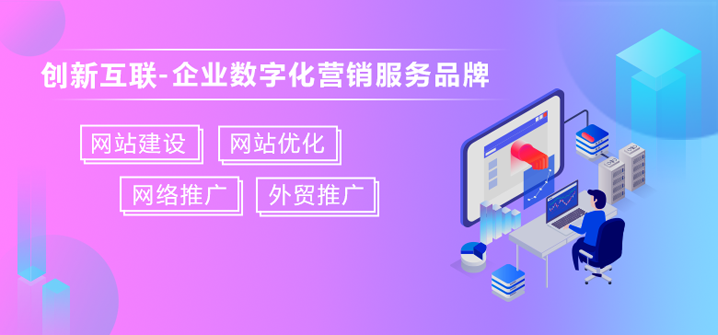怎么看主机端的安全设置?
在当今互联网高度发展的时代,主机端的安全设置对于保护个人和企业的数据安全至关重要,了解和查看主机端的安全设置可以帮助我们更好地保护自己的计算机系统,防止恶意软件、黑客攻击等威胁,本文将全面介绍如何查看和理解主机端的安全设置。

创新互联科技有限公司专业互联网基础服务商,为您提供四川服务器托管,高防物理服务器租用,成都IDC机房托管,成都主机托管等互联网服务。
1. 操作系统安全设置
操作系统是计算机的核心,其安全设置对于整个系统的安全性至关重要,以下是查看和配置操作系统安全设置的方法:
Windows
打开“控制面板”,选择“系统和安全”。
在“Windows Defender 防火墙”中,可以查看和更改防火墙设置,以允许或阻止特定程序和功能。
在“Windows Defender 安全中心”中,可以查看和配置防病毒、防恶意软件、网络安全等设置。
macOS
打开“系统偏好设置”,选择“安全性与隐私”。
在“通用”选项卡中,可以设置允许安装来自未知开发者的应用程序。
在“防火墙”选项卡中,可以启用或禁用防火墙,以及添加允许或阻止的程序和服务。
2. 网络安全设置
网络安全设置主要包括防火墙、VPN、网络共享等方面的配置,以下是查看和配置网络安全设置的方法:
防火墙
在Windows系统中,可以在“Windows Defender 防火墙”中查看和配置入站和出站规则。
在macOS系统中,可以在“系统偏好设置”的“安全性与隐私”中查看和配置防火墙规则。
VPN
在Windows系统中,可以在“网络和Internet”设置中添加和管理VPN连接。
在macOS系统中,可以在“系统偏好设置”的“网络”中添加和管理VPN连接。
网络共享
在Windows系统中,可以在“网络和共享中心”中配置网络发现、文件和打印机共享等设置。
在macOS系统中,可以在“系统偏好设置”的“共享”中配置文件共享、屏幕共享等设置。
3. 应用程序安全设置
应用程序安全设置主要包括浏览器、邮件客户端、办公软件等应用程序的安全配置,以下是查看和配置应用程序安全设置的方法:
浏览器
在Chrome、Firefox等浏览器中,可以在设置中查看和配置隐私、安全、扩展等设置。
注意保持浏览器更新,以便获得最新的安全补丁。
邮件客户端
在Outlook、Thunderbird等邮件客户端中,可以在设置中查看和配置垃圾邮件过滤、安全连接等设置。
注意不要随意打开来自陌生人的邮件附件,以防感染恶意软件。
办公软件
在Microsoft Office、LibreOffice等办公软件中,可以在设置中查看和配置宏、插件等安全设置。
注意不要随意启用来自不可靠来源的宏和插件,以防遭受攻击。
4. 系统更新和补丁
定期检查和安装操作系统和应用程序的更新和补丁,以确保系统安全,以下是查看和安装更新的方法:
在Windows系统中,可以在“Windows Update”中检查和安装更新。
在macOS系统中,可以在“系统偏好设置”的“软件更新”中检查和安装更新。
5. 备份和恢复
定期备份重要数据,以便在遇到问题时能够快速恢复,以下是查看和配置备份设置的方法:
在Windows系统中,可以使用“文件历史记录”或“备份和还原(Windows 7)”功能进行备份。
在macOS系统中,可以使用“Time Machine”功能进行备份。
相关问答FAQs
Q1: 如何查看我的操作系统是否已更新到最新版本?
A1: 在Windows系统中,可以在“设置”的“系统”中查看版本信息;在macOS系统中,可以在“关于本机”中查看版本信息,可以在操作系统的更新设置中检查是否有可用的更新。
Q2: 我应该如何设置浏览器以提高安全性?
A2: 确保浏览器已更新到最新版本,在浏览器设置中启用隐私模式、禁用不必要的扩展、设置强密码等,可以使用广告拦截器和反跟踪工具来提高浏览安全性。
当前文章:怎么看主机端的安全设置?
本文URL:http://www.gawzjz.com/qtweb/news33/207783.html
网站建设、网络推广公司-创新互联,是专注品牌与效果的网站制作,网络营销seo公司;服务项目有等
声明:本网站发布的内容(图片、视频和文字)以用户投稿、用户转载内容为主,如果涉及侵权请尽快告知,我们将会在第一时间删除。文章观点不代表本网站立场,如需处理请联系客服。电话:028-86922220;邮箱:631063699@qq.com。内容未经允许不得转载,或转载时需注明来源: 创新互联
- vps服务器如何架设网络上网?vps连上啦服务器没有网
- 创新互联SQLite 教程:SQLite Join
- 流媒体服务器选用美国服务器好么
- 百度搜索后出现动态图怎么删除
- 我们一起走进Maven——知己知彼
- 让SQLServerManagementStudio直接连接数据库
- 创新互联GO教程:Go语言常量和const关键字
- HTTP安全策略:定期检测跨站脚本(XSS)漏洞
- 深入解析Linux驱动程序架构(linux驱动架构)
- 免费外链代发
- 现在怎么样做网络推广比较好?
- mysql数据库上传到服务器
- 安全研究|Nginx反向代理钓鱼
- *免费使用云主机,什么是*免费使用云主机
- 英特尔(R)锐炬(TM)显卡控制面板怎样调?(avidia控制面板怎么设置)